Всем доброго дня. На связи снова Василий Блинов. Сегодня вы узнаете, как создать бота в Телеграм. Я много писал про их полезные функции, теперь настал момент обзавестись собственным помощником.
Думал, что для этого потребуются специальные знания программирования (тут я не очень силён), оказывается, нет. Я нашёл бесплатный способ быстрого создания бота. Спешу поделиться им с вами, мои уважаемые читатели.
Полное руководство по Telegram
Сейчас Телеграм очень востребован и его популярность растёт день ото дня. Не оставим мы без внимания и ботов для него.
Чем полезны
Как раз боты и стали одним из главных трендов Телеграма. Напомню, что они представляют из себя роботизированные диалоги внутри мессенджера, способные быстро решать множество задач:
- показывать новости по заданной теме,
- находить и скачивать любую информацию,
- отвечать на часто задаваемые вопросы,
- присылать обновления с сайта,
- заменять или дополнять email-рассылку,
- могут проводить опросы,
- играть с посетителями и др.
Тем самым пользователь подписывается на актуальные для него темы и быстро находит нужную ему информацию, получая от бота ответ на интересующий вопрос.
Моя подборка полезных ботов позволит познакомиться с ними поближе.
Способы создания
Написать код ручками
Для этого нужно знать языки программирования (Python, PHP или Java), а также есть ещё масса нюансов типа регистрации хостинга и прочего. Это может стать огромной проблемой для некоторых.
К счастью, есть простой путь сделать бота для обычных юзеров, не владеющих навыками программирования.
Воспользоваться специальным сервисом
Наш спаситель – Manybot.io.
Именно на нём я нашёл русский интерфейс, понятную инструкцию и нужный на первых этапах функционал. Роботы на этой платформе умеют:
- отправлять сообщения подписчикам,
- делать красивые меню,
- проводить автопостинг из RSS ваших ресурсов.
Регистрация
Первым делом откроем @Manybot в мессенджере. Нажмём кнопку Начать.
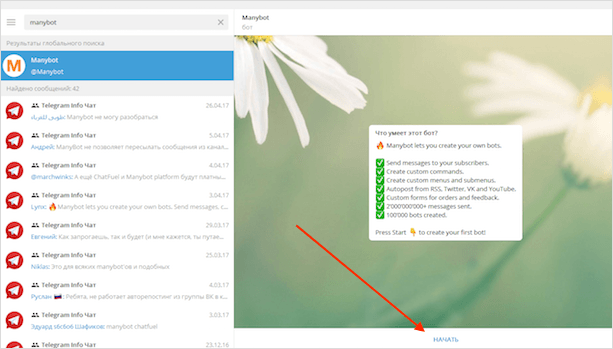
Выберем русский язык из предложенного списка.
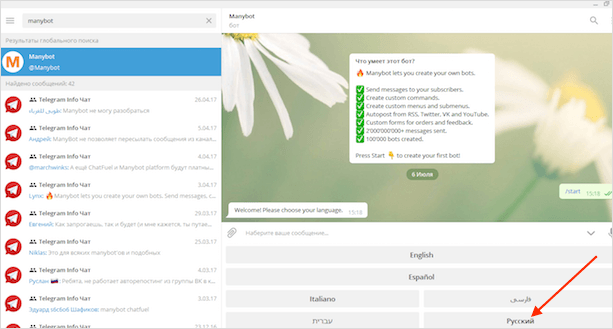
Кликаем Добавить нового бота.
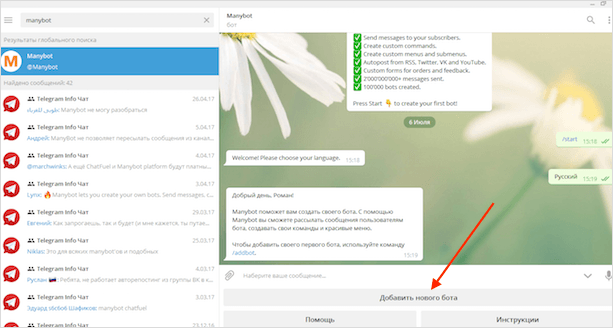
Следуем дальнейшим инструкциям. Нам нужно зарегистрироваться у @BotFather.
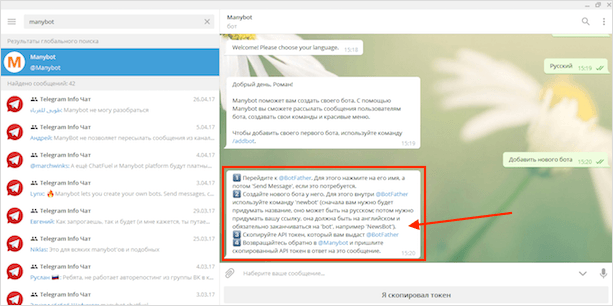
Перейдём по ссылке и запустим его.
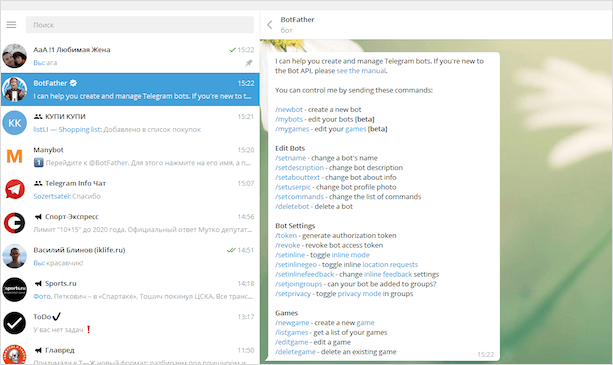
Введём команду /newbot.
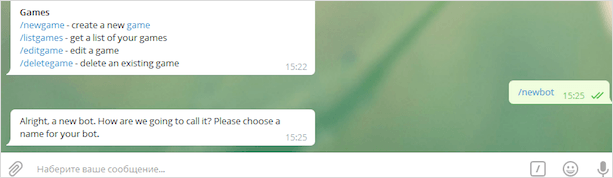
Придумываем обычное и техническое имя с хвостиком bot. Самое важное – не забываем скопировать полученный ключ-токен.
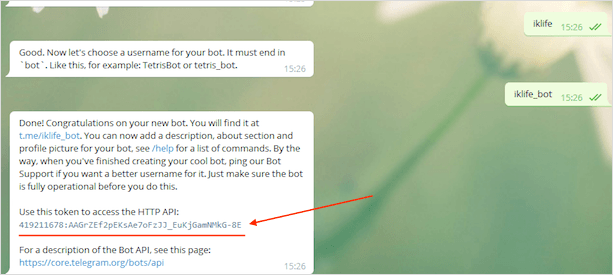
Вернёмся к Manybot, покажем ему этот код, нажав Я скопировал токен.

Придумаем описание.

Принимайте поздравления, регистрация завершена. Теперь вы полноправный владелец собственного робота Телеграм.
Настройка
Займёмся созданием меню и первых команд. Для этого нужно найти своего робота, для этого в поисковую строку вводим его имя. У меня это @ermail_bot.
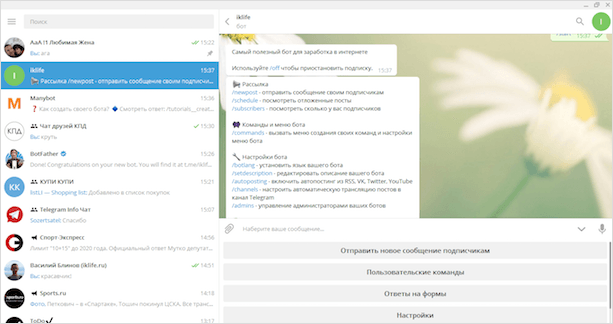
Создаём простейшую команду
Весь принцип bota – это ответы на вопросы человека, поэтому нужно прописать команды и ответы на них.
Для этого вызовем меню настройки – /commands.
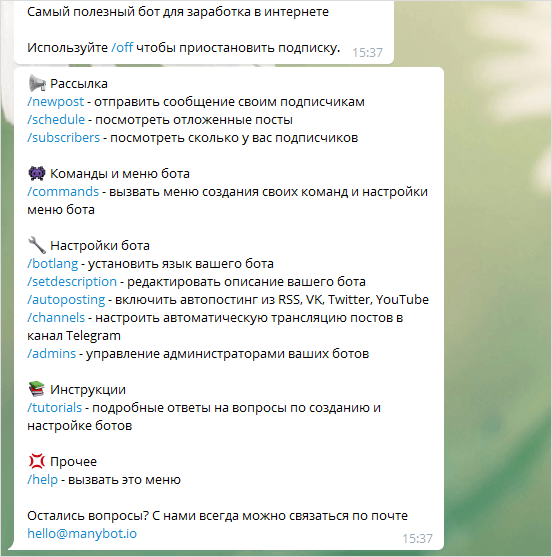
Вводим имя команды и текст, который она будет выдавать в ответ на клик по ней.
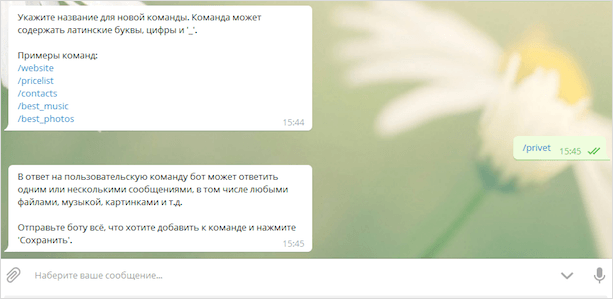
Дожидаемся сообщения об успешном создании команды.

Делаем меню
Гораздо удобнее, когда посетители могут быстро выбрать все команды прямо из меню. Для его создания опять вернёмся к /commands и далее Настроить гл. меню.
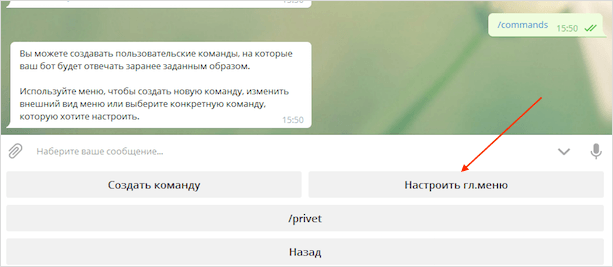
Потом Добавить пункт меню. Называем его, выбираем ранее созданную команду.
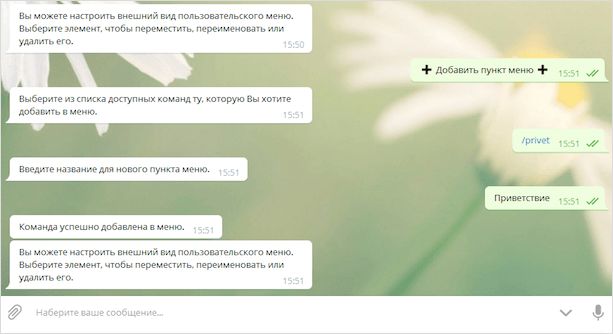
Пункт меню готов!
Проверяем, посмотрите, что получилось. Всё работает. Аналогично создаются и другие команды с пунктами меню.
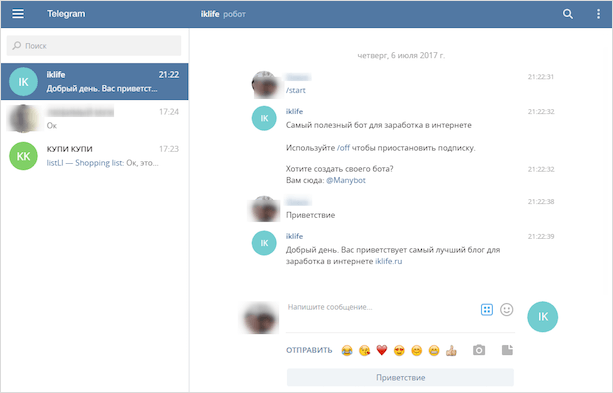
Автопостинг
Главным достоинством @Manybot является мгновенная настройка автопостинга записей с сайта с RSS-лентой или из соц. сетей, или Ютуба прямо в чат. Таким образом, читатели всегда будут в курсе обновлений, не выходя из Telegram.
Давайте его запустим!
Вводим /autoposting.
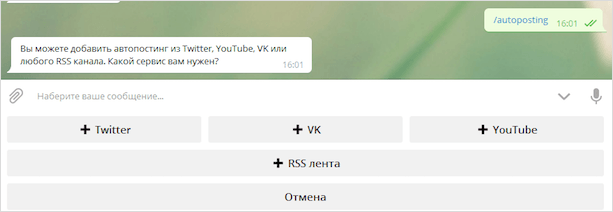
Я укажу RSS-поток своего блога – ermail.ru/feed. Дожидаемся проверки и сообщения об успешном завершении. Теперь вы увидите мои статьи прямо внутри @ermail_bot.

Заключение
На этом всё, надеюсь, что эта статья поможет вам создать своего первого бота. Если вы ещё знаете простые способы их создания, поделитесь, пожалуйста, в комментариях.
Спасибо за внимание!